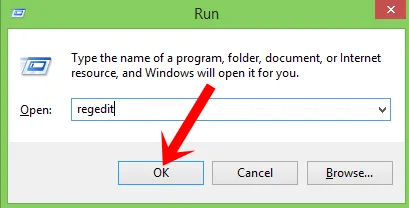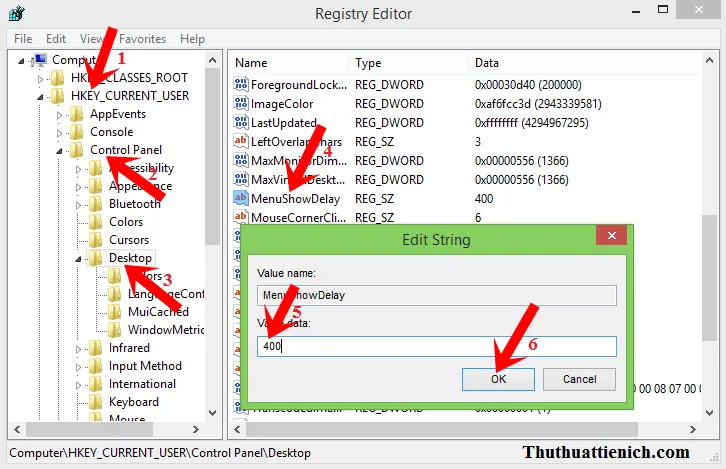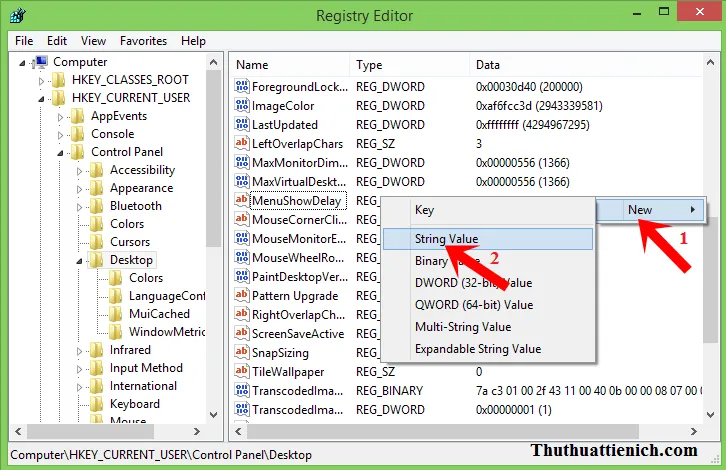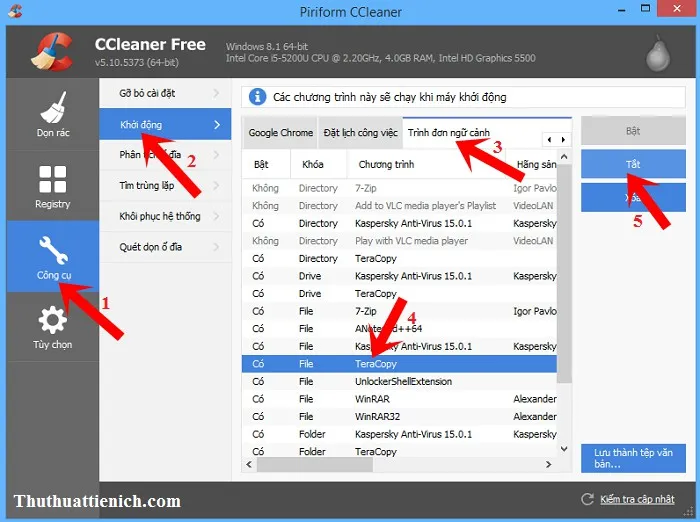Bạn đang đọc: Hướng dẫn tăng tốc menu chuột phải, cách nhấn chuột phải nhanh hơn
Tăng tốc menu chuột phải, nhấn chuột phải nhanh hơn. Hướng dẫn thủ thuật tối ưu tăng tốc khi nhấn chuột phải chỉ với vài thao tác. Xem ngay!
Tham khảo thêm những bài viết về việc tăng tốc máy tính:
- Những nguyên nhân khiến máy tính của bạn chạy chậm
- Tăng tốc máy tính cực kỳ đơn giản với 13 bước hiệu quả
Hướng dẫn cách tăng tốc menu chuột phải chi tiết
Bạn làm cả 2 phần hướng dẫn bên dưới và sau đó cảm nhận sự khác biệt khi nhấn menu chuột phải nha.
Phần 1: Thay đổi độ trễ của menu chuột phải
Bước 1: Nhấn tổ hợp phím Windows + R sau đó nhập lệnh sau vào khung Open: regedit rồi nhấn nút OK
Bước 2: Sau khi cửa sổ Registry Editor được mở, bạn nhìn sang cửa sổ bên trái, truy cập theo đường dẫn sau: HKEY_CURRENT_USERControl PanelDesktop
Nhìn sang cửa sổ bên phải, nhấn đúp vào dòng MenuShowDelay sau đó nhập 400 vào dòng Value data rồi nhấn nút OK để lưu lại.
Lưu ý: Nếu không có dòng MenuShowDelay, thì tư tạo bằng cách nhấn chuột phải vào khoảng trống trong khung bên phải chọn New -> String Value. Nhập tên là MenuShowDelay sau đó nhập 400 vào dòng Value data rồi nhấn nút OK để lưu lại.
Tìm hiểu thêm: Hướng dẫn cách xoay file PDF offline & online nhanh, dễ làm
Phần 2: Tắt bớt các chương trình được thêm vào menu chuột phải không cần thiết
Nhiều chương trình được thêm vào menu chuột phải làm giảm tốc độ khi bạn nhấn chuột phải. Việc bạn cần làm là cắt bớt các chương trình không cần thiết được thêm vào đây.
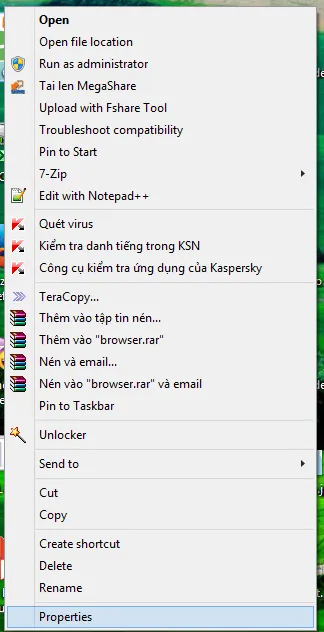
Để làm việc này, bạn cần một phần mềm hỗ trợ đó là CCleaner. Tải về ở đây
Sau khi cài đặt, bạn mở phần mềm, chọn Công cụ trong menu bên trái, nhìn sang phải chọn Khởi động , tiếp tục nhìn sang phải chọn Trình đơn ngữ cảnh (nhấn nút mũi tên sang phải > nếu không thấy).
Chọn chương trình bạn muốn tắt, nhấn vào sau đó nhấn nút Tắt trong khung bên phải.
>>>>>Xem thêm: Những lý do bạn nên nâng cấp lên windows 8
Tắt bớt các chương trình được thêm vào menu chuột phải bằng phần mềm CCleanerKiểm tra lại tốc độ menu chuột phải của bạn xem.
Chúc các bạn thành công!!!